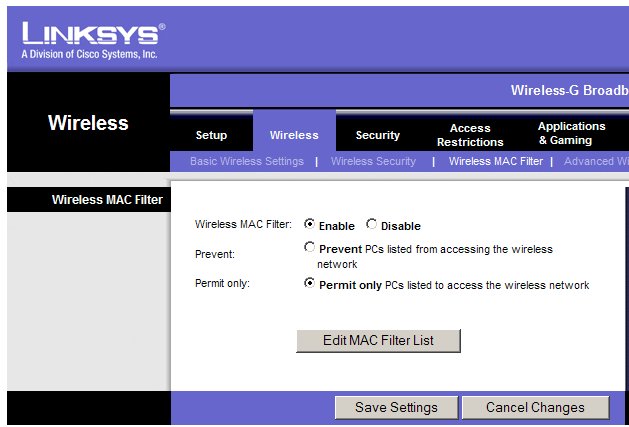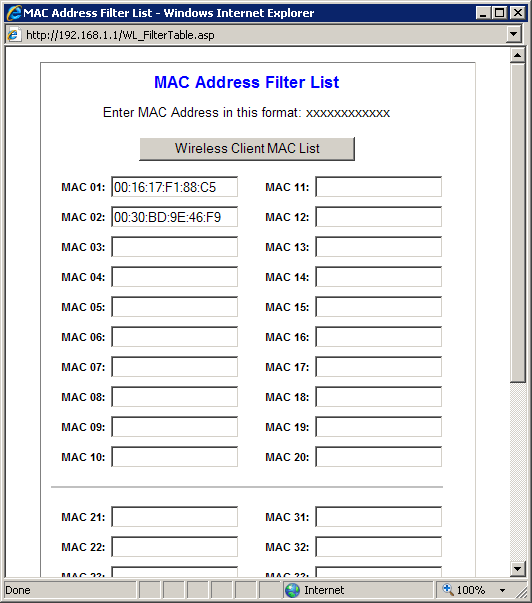Tengo una computadora portátil barata con una tarjeta inalámbrica incorporada barata. No importa lo que intente, no puedo hacer que funcione con una conexión inalámbrica segura. La única forma de conectarme es dejar abierta mi conexión inalámbrica. Esto permite que todos mis vecinos participen en mi conexión.
Después de encontrar a mi vecino usando mi conexión para compartir torrents día y noche, decidí que necesitaba encontrar algo. Primero intenté usar la función Restricciones de acceso, pero descubrí que solo bloqueaba Internet. La gente aún podría conectarse a mi red. Luego descubrí que mi enrutador Linksys WRT54G tiene una función de filtro MAC inalámbrico. Pude asegurar mi conexión inalámbrica permitiendo solo ciertos Direcciones MAC para conectarme a mi enrutador siguiendo estos pasos.
Nuevos enrutadores Linksys
- Inicie sesión en la consola de administración del enrutador Linksys a través de un navegador web. Por lo general, se encuentra usando «192.168.1.1”En el campo de dirección.
- Seleccione «Solución de problemas«>»Tabla de clientes DHCP«. Esto proporciona una lista de computadoras que han usado mi conexión inalámbrica.
- Elegir «Sin hilos»En el panel izquierdo.
- Selecciona el «Filtrado MAC«Pestaña.
- Elige una de las siguientes opciones:
- «Denegar el acceso a las direcciones MAC enumeradas”Si desea bloquear el acceso a direcciones MAC específicas.
- «Permitir el acceso SOLAMENTE a las direcciones MAC enumeradas”Si desea permitir el acceso a direcciones MAC específicas.
Nota: asegúrese de PERMITIR la dirección MAC del dispositivo que está utilizando actualmente. También asegúrese de no RECHAZAR la dirección MAC que está utilizando actualmente. Es posible que se quede sin acceso a Internet y tenga que hacer un restablecimiento de fábrica en el enrutador.
- Selecciona el «Agregar dirección MAC«botón.
- Escriba la dirección MAC con dos puntos o un guión cada dos caracteres. (Ejemplo: 00-e0-34-c0-a1-40)
- Seleccione «Ahorrar“, Y la dirección MAC está denegada o permitida como se especifica en el paso 4.
Modelos anteriores de Linksys
- Inicie sesión en la consola de administración del enrutador Linksys y seleccione «Estado«>»Red local«>»Tabla de clientes DHCP«. Esto proporciona una lista de computadoras que han usado mi conexión inalámbrica. No sé qué computadora está usando la dirección IP 192.168.1.101 con la dirección MAC 00: 17: 9A: D0: 03: 3D, ¡tengo que bloquear a este tipo!
- Dejé abierta la tabla de IP activa de DCHP, luego de vuelta en la consola de administración, hice clic en «Sin hilos«>»Filtro MAC inalámbrico«.
- Pulsando «Activar«luego»Solamente permitido”Solo permitirá que se conecten determinadas direcciones MAC. Luego haga clic en «Modificar la lista de filtros MAC«.
- Agregue las direcciones MAC que desea permitir en su red. Observe que dejé la dirección MAC 00: 17: 9A: D0: 03: 3D porque no quiero que este tipo se conecte a mi enrutador. Pero quiero permitir las otras 2 direcciones en la tabla DHCP Active IP. Asegúrese de desplazarse hacia abajo para hacer clic en «Guardar ajustes«cuando termines.

- Haga clic en «Guardar ajustes»¡De nuevo y ya está! Ha evitado que las personas roben su conexión de red basándose en la dirección MAC.
Si alguna vez tiene visitantes que desean permitir su acceso a su enrutador, puede configurar temporalmente el filtro de dirección MAC en Desactivado o agregar su dirección MAC a esta lista.